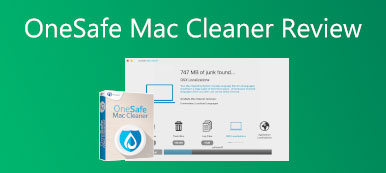"내 MacBook Pro에서 BlackHole이라는 앱을 방금 찾았지만 이 앱을 다운로드하거나 설치한 적이 없습니다. Mac에서 BlackHole 제거?" BlackHole은 Mac용으로 개발된 최신 가상 오디오 드라이버입니다. 이를 통해 응용 프로그램은 추가 대기 시간 없이 오디오를 다른 응용 프로그램으로 전달할 수 있습니다. 무료이며 오픈 소스이지만 일부 사람들은 쓸모없고 공간을 차지할 수 있습니다. 이 자습서에서는 방법을 보여줍니다. Mac에서 BlackHole을 완전히 제거하려면

- 1부: Mac에서 BlackHole을 수동으로 제거하는 방법
- 파트 2: 남은 부분 없이 Mac에서 BlackHole을 제거하는 방법
- 3부: Mac에서 BlackHole 제거에 대한 FAQ
1부: Mac에서 BlackHole을 수동으로 제거하는 방법
BlackHole은 오디오 드라이버이므로 다른 응용 프로그램과 마찬가지로 응용 프로그램 폴더에서 찾을 수 없습니다. 의도적으로 또는 의도하지 않게 Mac에 설치하면 백그라운드에서 작동합니다. Mac에서 BlackHole을 수동으로 제거하려면 아래 두 가지 방법을 시도해 볼 수 있습니다.
방법 1: 폴더에서 Mac의 BlackHole을 제거하는 방법
1단계Dock에서 BlackHole을 클릭하고 다음을 선택하세요. 종료 모든 프로세스를 닫습니다. 또는 Activity Monitor 앱을 실행하고 관련 프로세스를 강제 종료하십시오.
2단계Finder 앱을 실행하고 Go 메뉴를 선택하고 폴더로 이동.
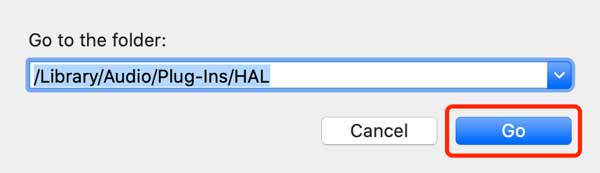
3단계타입 /라이브러리/오디오/플러그인/HAL 상자에 넣고 Go 버튼을 클릭합니다.
4단계다음으로 마우스 오른쪽 버튼으로 블랙홀.드라이버 폴더를 선택하고 휴지통으로 이동 상황에 맞는 메뉴에서
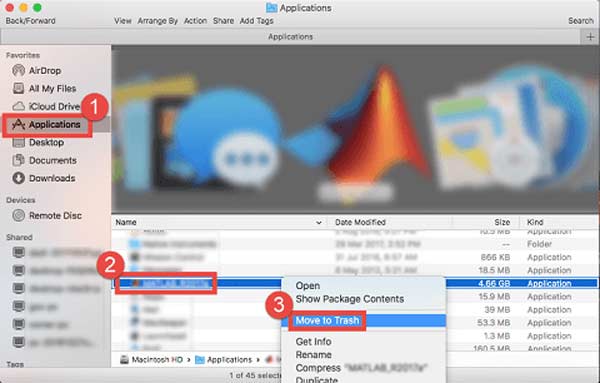
5단계관련 파일을 제거하려면 아래의 각 폴더에 접근하여 블랙홀을 검색한 후 관련 파일을 삭제하세요.
~ / 라이브러리
라이브러리/애플리케이션 지원/
라이브러리/환경 설정/
라이브러리/캐시/
6단계마지막으로 마우스 오른쪽 버튼을 클릭하세요. 쓰레기통 Dock 바에서 다음을 선택하세요. 휴지통 비우기. Mac에서 BlackHole을 완전히 제거하려면 컴퓨터를 다시 시작하십시오.
방법 2: 터미널로 Mac에서 BlackHole을 삭제하는 방법
1단계다음을 포함한 모든 오디오 장치를 닫습니다. 오디오 MIDI 설정 and 소리 귀하의 환경 설정.
2단계컴퓨터에서 터미널 앱을 엽니다. 어플리케이션 관리자 계정이 있는 폴더.
3단계명령을 실행하십시오. cd /라이브러리/오디오/플러그인/HAL 운전자가 있는 위치로 이동합니다. 그런 다음 실행할 때 BlackHoleXch.driver 위치가 표시되어야 합니다. 1s. X는 채널 수입니다.
4단계삭제 BlackHoleXch.드라이버 명령을 사용하여 디렉토리 sudo rm -rf BlackHoleXch.driver. 메시지가 표시되면 계정 암호를 입력해야 합니다.
5단계그런 다음 다음 명령으로 Core Audio 하위 시스템을 다시 시작하십시오. sudo launchctl 킥스타트 -kp 시스템/com.apple.audio.coreaudiod.
6단계컴퓨터를 재부팅하여 Mac에서 BlackHole 제거 프로세스를 완료하십시오.
파트 2: 남은 부분 없이 Mac에서 BlackHole을 제거하는 방법
때때로 Mac용 타사 BlackHole 제거 프로그램은 오디오 드라이버를 제거하는 좋은 방법입니다. Apeaksoft Mac 클리너, 예를 들어 Mac을 위한 최고의 앱 관리자 중 하나입니다. 디스크를 스캔하고 모든 앱을 표시하며 한 번의 클릭으로 앱을 제거할 수 있습니다.

4,000,000+ 다운로드
기술 없이 Mac에서 BlackHole을 제거합니다.
앱과 함께 연결된 파일을 제거합니다.
다양한 보너스 도구를 제공합니다.
Mac에서 제거하기 전에 앱을 미리 봅니다.
한 번의 클릭으로 BlackHole을 제거하는 방법
1단계블랙홀 스캔컴퓨터에 설치한 후 Mac용 최고의 BlackHole 제거 프로그램을 실행하십시오. 클릭 툴킷 홈 인터페이스의 버튼을 클릭하고 제거 도구. 을 치다 주사 버튼을 눌러 Mac에서 앱 찾기를 시작합니다.
 2단계Mac에서 BlackHole 제거
2단계Mac에서 BlackHole 제거앱 검사가 완료되면 관측 다음 화면으로 이동하는 버튼입니다. 여기에서 목록의 디스크에 있는 모든 앱을 찾아볼 수 있습니다. BlackHole을 찾아 선택합니다. 그러면 오른쪽 창에 앱과 모든 관련 파일이 표시됩니다. 옆에 있는 확인란을 선택합니다. 모두 선택 위에서 깨끗한 단추. 메시지가 표시되면 암호를 입력하여 작업을 확인합니다.
 또한 읽기 :
또한 읽기 :3부: Mac에서 BlackHole 제거에 대한 FAQ
질문 1. BlackHole은 사용하기에 안전한가요?
가상 오디오 드라이버인 BlackHole은 다른 애플리케이션만큼 안전한 것으로 보입니다. 커널 확장이므로 시스템 내부에 혼란을 일으킬지 여부를 알 수 있는 방법이 없습니다.
질문 2. Mac에서 BlackHole을 사용하는 방법은 무엇입니까?
Mac에서 BlackHole을 사용하려면 설치 프로그램 또는 Homebrew로 오디오 드라이버를 설치해야 합니다. 로 이동 유틸리티 폴더에 드라이버가 표시됩니다. 오디오 MIDI 설정. 이제 Mac에서 다중 출력 장치를 생성하거나 BlackHole로 시스템 오디오를 녹음할 수 있습니다.
질문 3. Mac에서 응답하지 않는 BlackHole을 수정하는 방법은 무엇입니까?
BlackHole 오디오 드라이버가 Mac에서 작동하지 않는 경우 제거한 다음 최신 버전을 설치할 수 있습니다.
결론
이 가이드는 남은 부분 없이 Mac에서 BlackHole을 삭제하고 제거하는 방법을 설명했습니다. 가상 오디오 드라이버를 사용하지 않으려면 완전히 제거하여 다른 앱을 위한 공간을 확보하는 것이 좋습니다. 초보자는 Apeaksoft Mac Cleaner를 사용하여 작업을 완료하는 것이 좋습니다. 앱을 제거할 때 디스크의 시스템 파일을 중단하지 않습니다. 더 많은 질문? 이 글 아래에 메시지를 남겨주시면 언제든지 연락주시기 바랍니다.